1、打开手机后,点击剪映软件。

2、进入到剪映软件中,点击【开始创作】选项。

3、选择一个横屏视频,并选择【添加到项目】。

4、往左滑动工具栏,选择【比例】选项。

5、在此,选择【16:9】比例,返回到效果界面,点击【文字】。

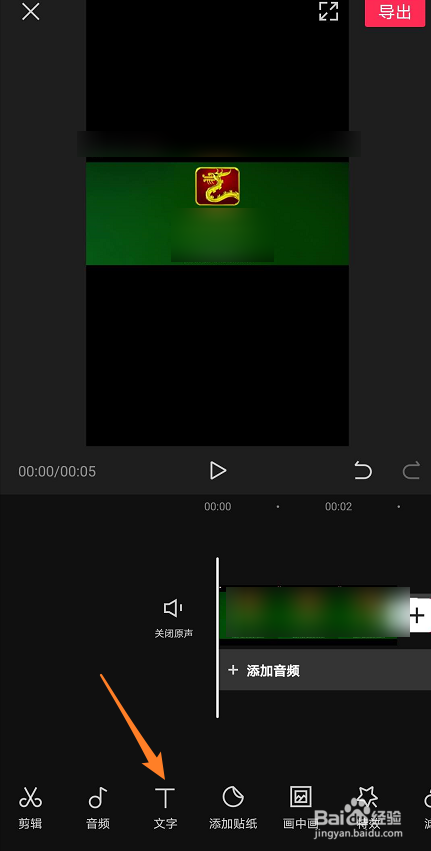
6、点击【新建文本】,输入文字内容,点击【√】确认符号。
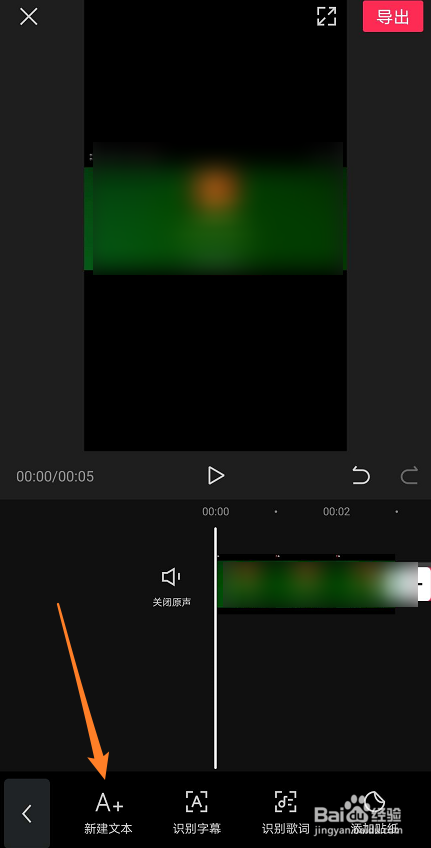
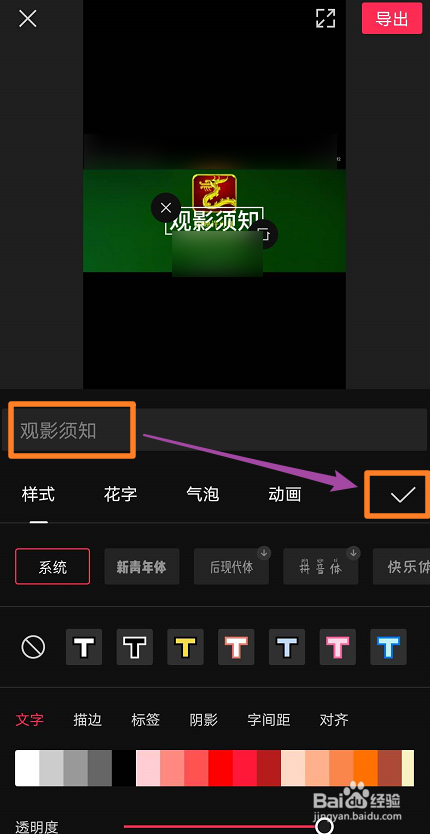
7、选中视频上的字幕,移动到视频上方,再次点击【新建文本】。


8、输入文字内容,点击【√】符号即可完成操作。

9、总结如下:①打开手机剪映软件,点击【开始创作】。②选中横屏视频,点击【添加到项目】。③选择【比例】选项,选择【16:9】比例,返回到效果界面,点击【文字】。④点击【新建文本】,输入文字内容,点吁炷纪顼击【√】确认符号。⑤选中视频上的字幕,移动到视频上方,再次点击【新建文本】,输入文字内容,点击【√】符号即可完成操作。
